Датотека је заузета другим програмом: шта да радим? Компјутер за почетнике
Виндовс системи су толико специфични да могу да користе неке системске или чак корисничке компоненте потпуно непредвидиве, а када покушају да приступе ставци, корисник је обавештен да се датотека користи од стране другог програма. Шта учинити у овој ситуацији, мало њих зна. Већина покушава да прекине активне процесе у Таск Манагер-у, или да присили рачунар да се поново покрене. Такве акције нису увек одговарајуће, поготово ако не знате тачно који се процес датотека тренутно користи. Поред разматрања неких типичних ситуација са одлукама о њиховој корекцији, нуде се.
Зашто се објекти датотека могу користити истовремено?
Почнимо са најтемељнијим и прегледамо сам оперативни систем. Зашто је „Датотека заузет другим програмом“? Корисник је сигуран да не користи објекат одабран за отварање или гледање у исто вријеме у неколико апликација.
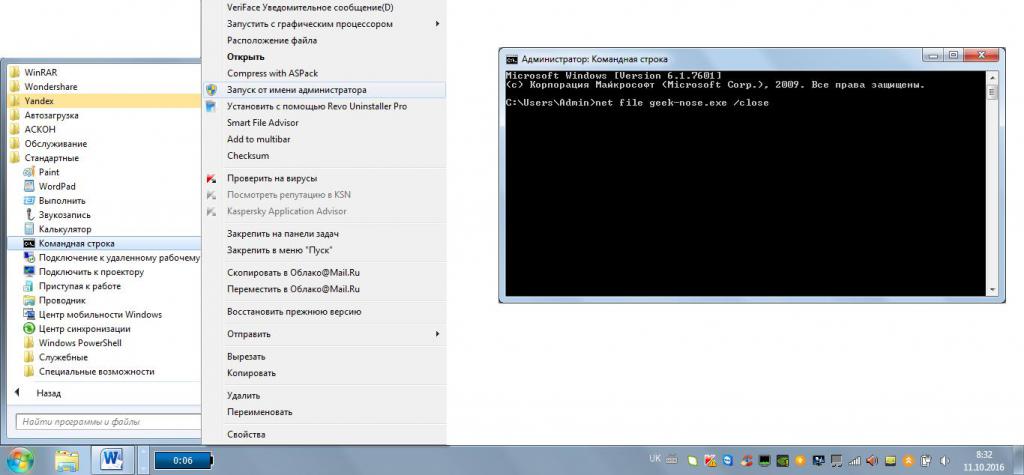
Главни проблем је у томе што сам корисник може бити непажљив, а оперативни систем може користити исту датотеку за своје потребе (чак и неколико системских сервиса то може учинити потпуно елементарно, што корисник уопће не зна). Ако знате име датотеке, једноставно је затворите преко командне линије, као што је приказано изнад.
Најједноставнији примери симултаног приступа датотекама
Да би разумели ситуацију била је најкомплетнија, размотрите неколико типичних примера. За почетак, размотрите уобичајену ситуацију са популарним апликацијама за преузимање торрента.
Корисник је поставио садржај за преузимање, али је заборавио на њега и покушава да обрише оригинални торрент фајл. Наравно, систем и обавештава га да је фајл заузет другим програмом. Шта учинити у овом случају? Прво морате да сачекате да се преузимање заврши или да га завршите унапред. Након тога, оригинални објекат или делимично учитани садржај могу бити безбедно уклоњени.
Често се могу наћи и ситуације када корисник уреди исти уредски документ у различитим апликацијама. Претпоставимо да сте отворили текстуални документ у програму Ворд Пад. Овај програм је углавном само прегледник и не дозвољава потпуно уређивање садржаја. Наравно, корисник одмах отвара документ у Ворду, заборављајући да затвори Ворд Пад, направи измене, и када покуша да сачува, прима поруку да је датотека заузета другим програмом. Мислим да је већ сада јасно шта треба учинити. Затворите први програм, након чега ће спремање бити доступно.

Ситуација са употребом управљачких програма уређаја је нешто лошија, поготово ако су виртуелни. На пример, имате софтверског играча Контакт, који је инсталиран у систему не само у облику ВСТ или РТАС плуг-ина, већ и као самостална апликација (која ради независно од повезаног хоста). Отворите узорак у њему и након тога покренете исти плуг-ин у ДАВ-студију и покушајте га учитати у ВСТ верзију плејера. Јасно је да ћете у једном од програма добити грешку. Проблем је у томе што и студио и плејер не могу истовремено приступити АСИО4АЛЛ драјверима. Поново се појављује порука да је датотека заузета другим програмом. Како отворити овај садржај? Поново, решење на површини је да се заврши једна од апликација. Али то су само најједноставније ситуације које се могу наћи. Погледајмо сада како да их поправимо и елиминишемо грешке које се дешавају.
Датотека је заузета другим програмом: шта прво да се уради?
Као што је већ поменуто, многи покушавају присилити поновно покретање система без завршетка процеса блокирања. Ово не би требало да се ради ни под којим околностима, осим, наравно, ако је ово системски процес.
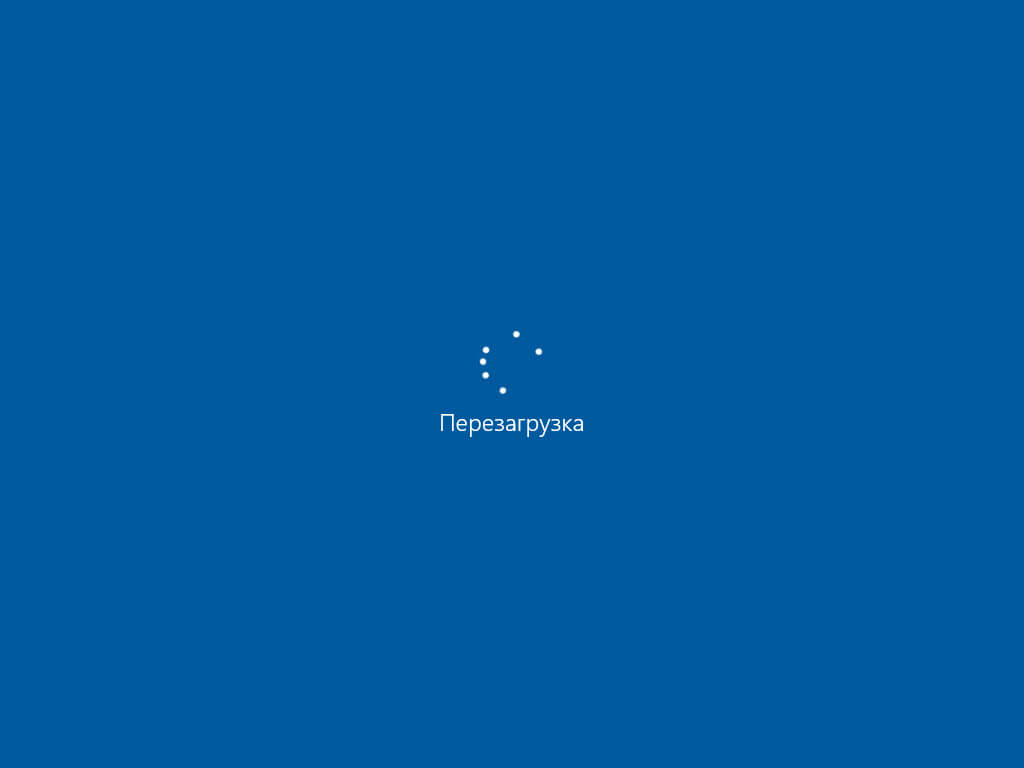
У случају корисничких података, неће бити ништа страшно у поновном покретању. Како поново покренути рачунар? Елементари! Чак ни присилни рестарт није потребан. Само извршите стандардно поновно покретање преко менија „Старт“ или преко „Таск Манагер“ (можете чак и без завршетка активних процеса).
Датотека је заузета другим програмом (Виндовс 10): како довршити процесе блокирања?
Али можете учинити другачије, завршити непотребан активни процес. Да бисте то урадили, ако постоји барем један прелиминарни концепт о томе који процеси могу користити жељени објекат, можете користити алате Таск Манагер-а, у којем је једна од услуга завршена.
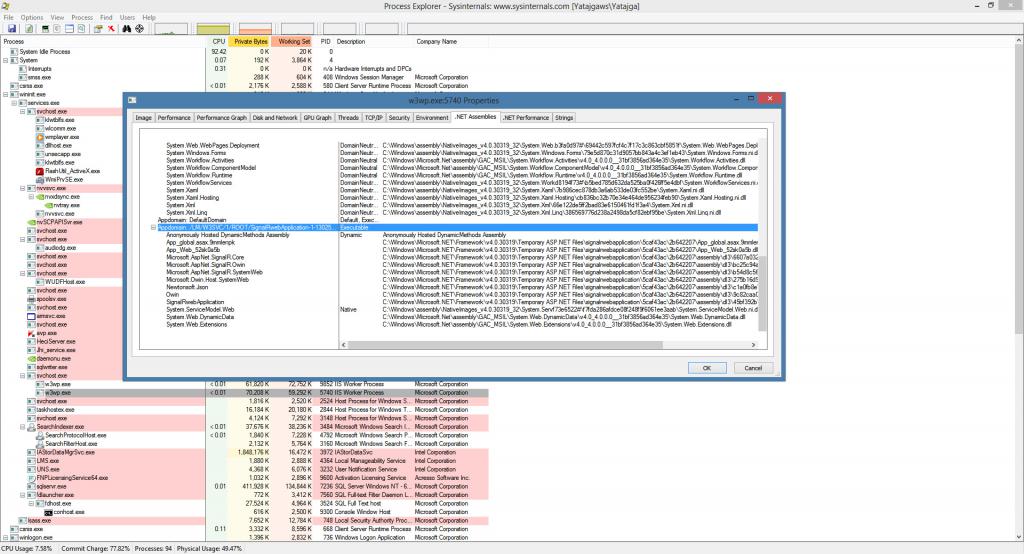
Ако корисник нема појма које апликације користе датотеку, боље је да користите програмски алат Процесс Екплорер који је развила Мицрософт (можете га преузети директно са званичног ресурса компаније).
Шта ако се датотеке не бришу?
Како да поново покренете рачунар или завршите непотребне процесе, схватили сте. Сада погледајте проблем који се појављује када покушате да избришете датотеке. Блокирање приступа се може обавити управо на нивоу самог оперативног система, да не спомињемо недостатак права или утицај вируса. О вирусима сада не говоримо.
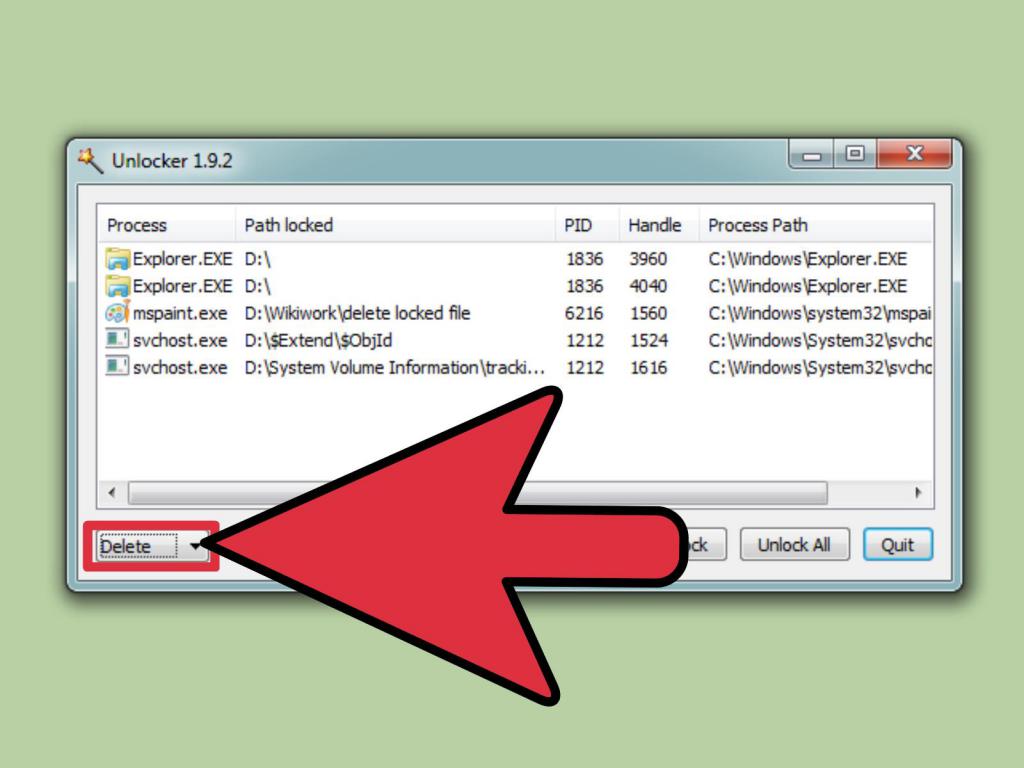
Да бисте вратили потпуни приступ, најједноставније решење је да користите посебан услужни програм Унлоцкер (са Виндовс 7 ово је много једноставније, јер је у неким модификацијама ова апликација уграђена у систем (пре-апплет). програм у облику преносног програма који не захтева инсталацију.
Права приступа
Коначно, да бисте обрисали изабране објекте, можете да користите потпуно право на уређивање и измену датотека и фасцикли.
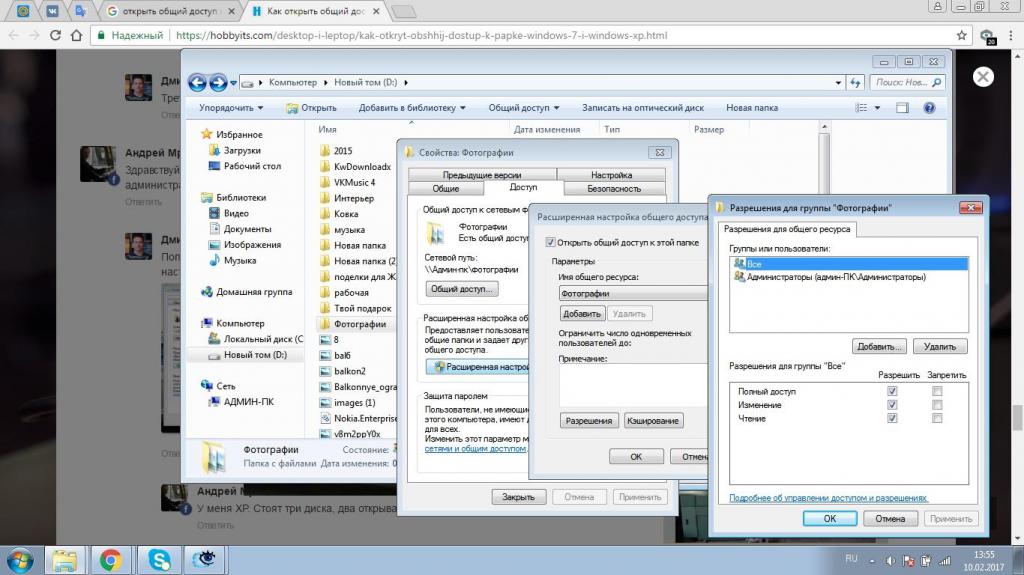
Да бисте то урадили, морате користити секцију својстава која се позива преко ПЦМ-а на изабраном објекту са променом власника или додавањем одређеног корисника у групу администратора, након чега можете једноставно означити поља за избор на свим доступним ставкама.
Успут, ако се приступ блокира и након тога, можете користити Виндовс претрагу, пронаћи контролни одељак УАЦ регистрације уносом комбинације претраге у поље за претрагу, а затим смањити ниво померањем клизача на најнижу позицију. Међутим, препоручује се да се у оваквим операцијама ангажују само искусни корисници, јер смањење нивоа безбедности аутоматски деактивира неке важне елементе заштите система.
Кратак резиме
У овом случају, питање како исправити грешку "Датотека је заузета другим програмом", опћенито, можете ставити крај. Најважнији закључак који се може извући из горе наведеног је да није потребно извршити присилни рестарт система. Можете применити софистицираније методе за решавање проблема. Али све то зависи искључиво од ситуације и од тога шта морате да предузмете у овом тренутку.